エルミタ的速攻撮って出しレビュー Vol.1429
2024.06.17 更新
文:編集部 池西 樹/撮影:松枝 清顕

|
さて、ここからは「MYSTIQUE 360」をPCに組み込み、気になる冷却性能をチェックしていこう。テスト用のCPUは第14世代Intel CoreプロセッサのハイエンドモデルCore i9-14900Kで、Power LimitはPL1(Long Duration Power Limit)=125W/PL2(Short Duration Power Limit)=253W、PL1/PL2=181W、PL1/PL2=253Wの3種類に設定して検証を行っている。
なおストレステストは「OCCT 13.0.0:CPU:データセット大」と「CINEBENCH 2024:30 minutes(Test Stability)」を使い、CPU温度はCPU Packageの数値を、騒音値はデータログ機能を備えた騒音計アズワン「TM-103」をPCから30cmの距離に設置して計測した。
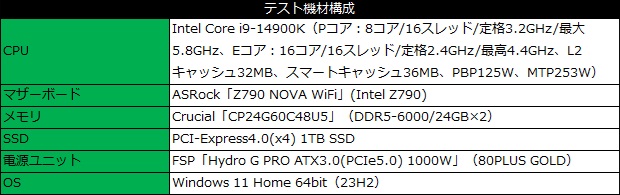
|
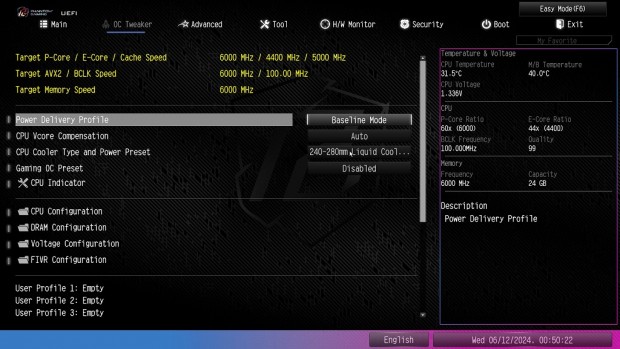
|
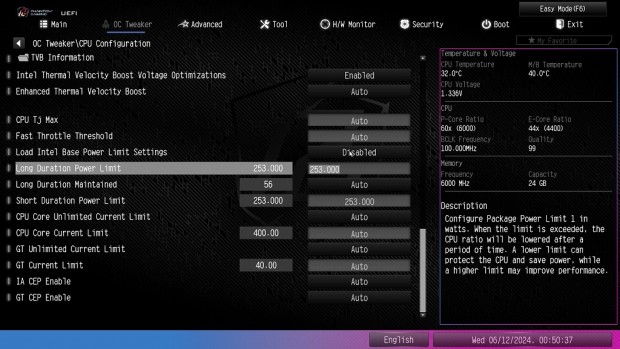
|
| UEFIの設定はPower Delivery Profileを「Baselin Mode」に設定し、PL1/PL2はいずれも手動で設定している |
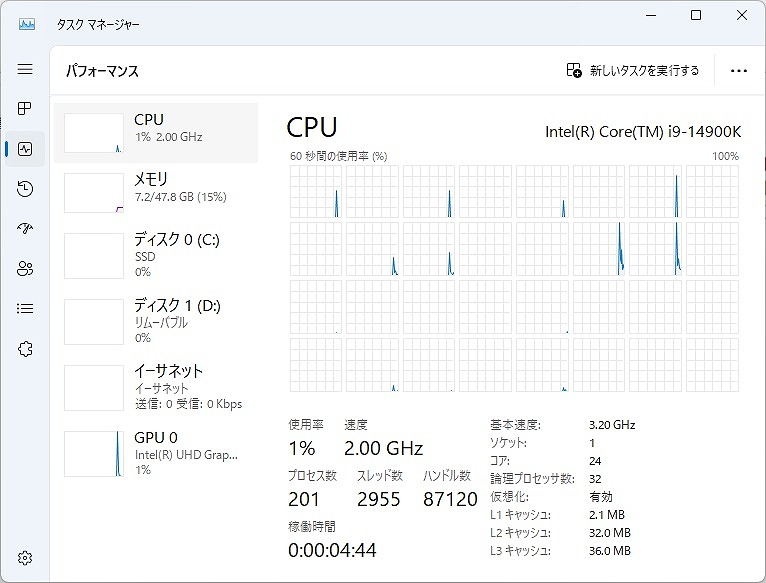
|

|
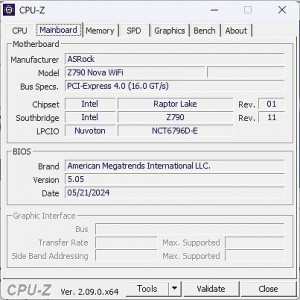
|
| CPUには第14世代Intel CoreプロセッサのハイエンドモデルCore i9-14900Kを使用した | |
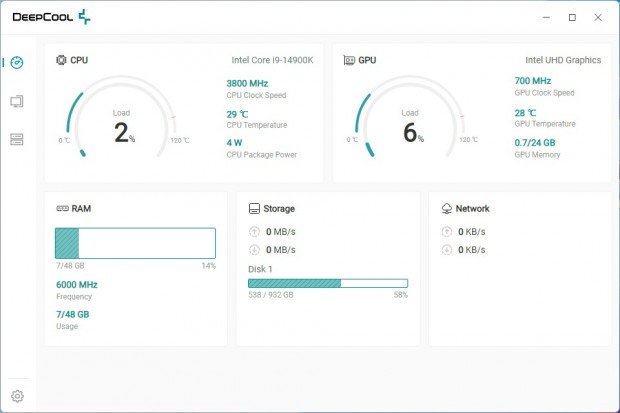
|
| 専用ユーティリティ「DeepCreative」を起動したところ。トップ画面ではシステム情報を確認できる |
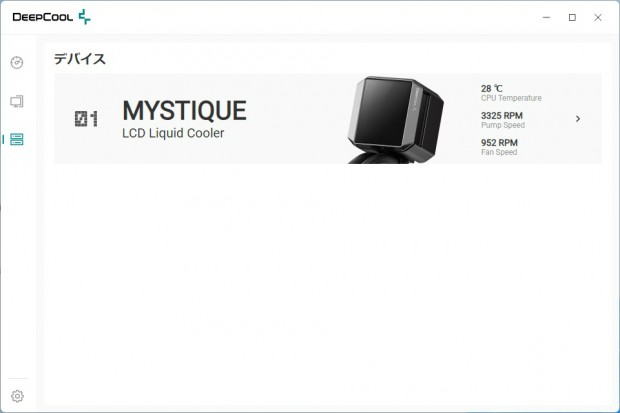
|
| リストからは接続中のDeepCool製品が一覧で確認できる |
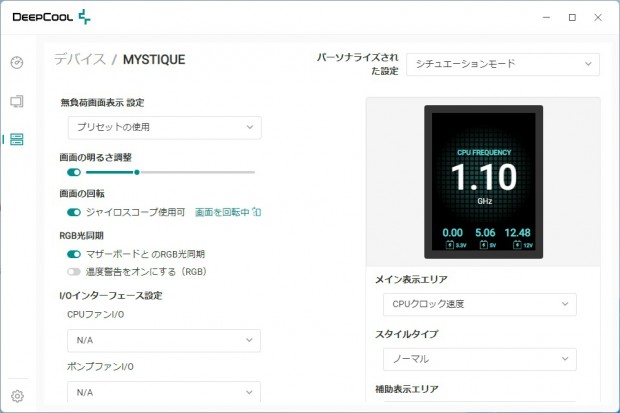
|
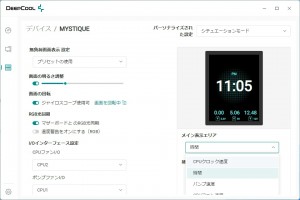
|
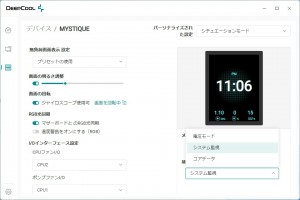
|
| 「シチュエーションモード」では、システムの情報をリアルタイムに表示可能。ちなみに設定した内容を反映するには「DeepCreative」を常時起動しておく必要がある。今後の製品では、ハード側に設定が保存されるようにして欲しい | |

|
| ディスプレイ解像度は640×480ドットで、細かい文字も潰れることなく鮮明に表示できる |

|
| ジャイロスコープ機能を有効にしておけば、ディスプレイの表示向きは自動的に調整される |

|

|

|
| 表示する内容はユーティリティを使って細かく変更できる | |
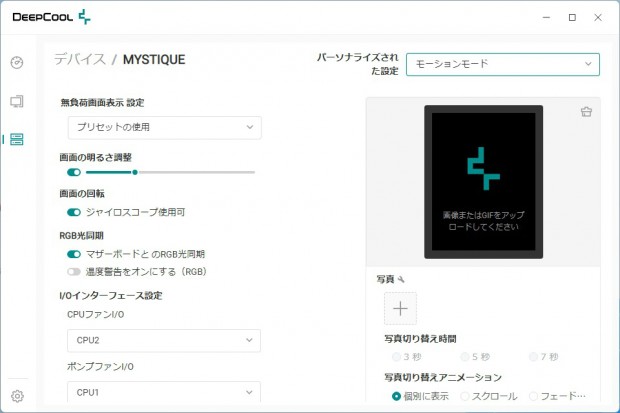
|

|
| 「モーションモード」では画像やGIF動画などの設定が可能 |
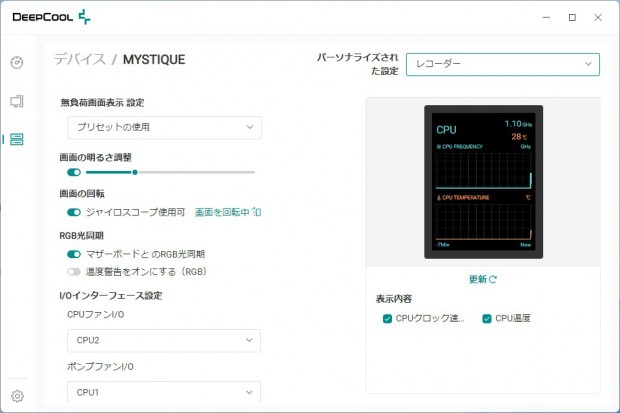
|

|
| 「レコーダー」モードでは指定したセンサーのグラフ表示が可能 |

